قم بإيقاف تشغيل إيصالات القراءة في Microsoft Teams لأعضاء الفريق
ستسعد بمعرفة أن هناك إعدادًا بسيطًا في Microsoft Teams يتيح لك إيقاف تشغيل إيصالات الاستلام للرسائل المباشرة. بهذه الطريقة ، يمكنك اكتشاف ما إذا كان أعضاء الفريق قد قرأوا أو شاهدوا الرسائل التي أرسلتها. ولكن إذا كنت تعتقد أن هذا السلوك هو مجرد شكل آخر من أشكال التطفل ، فيمكنك تعطيل هذه الميزة. تعرف على كيفية إيقاف تشغيل إعلامات القراءة في Microsoft Teams(turn off Read Receipts in Microsoft Teams) .
قم بإيقاف تشغيل إيصالات القراءة(Turn Off Read Receipts) في Microsoft Teams
ميزة إعلامات القراءة(Read) مدعومة لكل من الدردشة الشخصية وكذلك الدردشة الجماعية التي تضم 20 عضوًا أو أقل ولكنها لا تعمل لمحادثات قناة Teams(Teams Channel conversations) . يمكنك إيقاف تشغيل إيصالات القراءة(Read Receipts) أو تعطيل المشاهدة(Disable Seen) في فرق Microsoft(Microsoft Teams) إذا لم تكن مهتمًا بمعرفة ما إذا كانت رسائلك تتم قراءتها أم لا.
- انتقل إلى Microsoft Teams.
- حدد حسابك.
- اضغط على اسم حسابك.
- حدد الإعدادات.
- قم بالتبديل إلى علامة التبويب الخصوصية.
- قم بالتمرير(Scroll) لأسفل إلى خيار إيصالات القراءة(Read Receipts) على الجانب الأيمن.
- بدّل مفتاح إيصالات(Receipts) القراءة إلى وضع إيقاف(Off) التشغيل .
إيصالات القراءة(Read) ، كما يوحي الاسم ، هي مؤشر مرئي يسمح لك بإعلامك إذا كان المستلم قد قرأ رسالة الدردشة التي أرسلتها أم لا. بشكل افتراضي ، يتم تمكين هذه الميزة لتحسين اتصال الفريق وإزالة أي شك حول رسالة تتم قراءتها أم لا.
قم بتشغيل تطبيق Microsoft Teams على جهاز الكمبيوتر أو الهاتف المحمول.
اختر حسابك وانقر فوق رمز الاسم (يظهر في الزاوية العلوية اليمنى من شاشة جهازك).
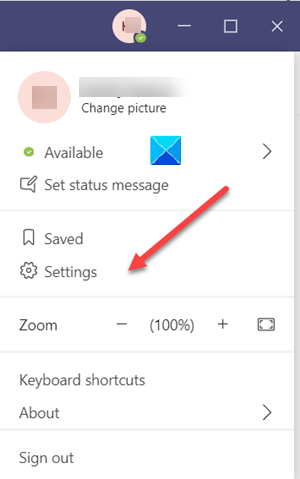
بعد ذلك ، من قائمة الخيارات المعروضة ، حدد الإعدادات(Settings) .
في نافذة الإعدادات(Settings) الجديدة التي تفتح ، قم بالتبديل إلى علامة التبويب الخصوصية .(Privacy )
الآن ، حدد خيار إيصالات (Receipts)القراءة ضمن قسم (Read) الخصوصية(Privacy) .
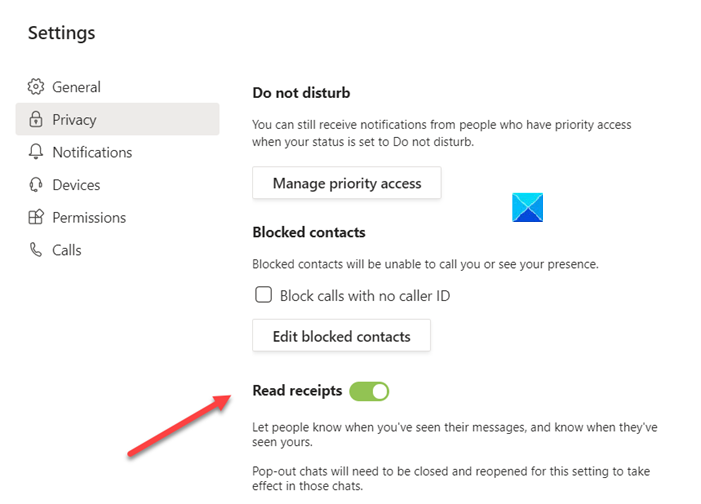
عند العثور عليها ، قم ببساطة بتبديل المفتاح الخاص بالخيار إلى وضع إيقاف( Off) التشغيل .
سيتم تعطيل ميزة إعلامات القراءة الخاصة (Read Receipts)بفرق الدردشة في Microsoft .(Microsoft Chat Teams)
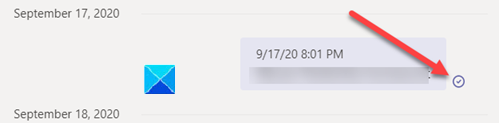
بمجرد التعطيل ، سترى فقط رمز تأكيد التسليم(Delivered) (علامة التجزئة) بدلاً من أيقونة Seen .
للتراجع عن التغييرات التي تم إجراؤها وتمكين ميزة إعلامات القراءة(Read) مرة أخرى ، ما عليك سوى تبديل المفتاح إلى وضع(On) التشغيل مرة أخرى.
Hope it helps!
اقرأ الآن(Now read) : كيفية تعطيل أو تمكين استلام قراءة البريد الإلكتروني في Outlook .
Related posts
كيفية إضافة Zoom إلى Microsoft Teams
كيفية تثبيت Microsoft Teams على Linux and macOS
كيفية الثناء شخص ما على Microsoft Teams على وظائفهم
أنت في عداد المفقودين، اطلب من المشرف الخاص بك لتمكين Microsoft Teams
كيفية تغيير Theme في Microsoft Teams على Windows 11
IMs and calls الخاص بك سوف Microsoft Teams - يقول Skype ل Business
كيفية إرسال Urgent or Important Message في Microsoft Teams
كيفية التبديل Member Role وإزالة Member في Microsoft Teams
كيفية إعداد، Schedule and Join A Microsoft Teams meeting
كيفية إصلاح Microsoft Teams خطأ code 500 على نظام التشغيل Windows 11/10
كيفية استعادة Deleted Document من Microsoft Teams
كيفية استخدام Custom Backgrounds في Microsoft Teams
Microphone لا يعمل في Microsoft Teams على Windows 10
كيفية إيقاف Microsoft Teams من فتح تلقائيا على Startup
كيفية استخدام Share Tray في Microsoft Teams إلى share content في الاجتماعات
Zoom vs Microsoft Teams مقابل Google Meet vs Skype
كيفية إنشاء Tabs في Microsoft Teams
كيفية فتح مثيلات متعددة من Microsoft Teams في Windows 10
كيفية إنشاء Kanban Board في Microsoft Teams
كيفية قفل الاجتماعات في Microsoft Teams
